Afiliados a Mundo-Pokémon NE
Los posteadores más activos de la semana
| No hay usuarios |
Últimos temas
» hola a tod@s. estoy de regreso para quedarmepor F.Allan Miér Mayo 13, 2020 5:45 pm
» Volvio su amiga!! :D
por MultiSkin Sáb Oct 06, 2018 10:33 pm
» Esto ya murio?
por Sunako Dom Sep 03, 2017 2:21 am
» Nunca perdí la esperanza :)
por Sunako Vie Nov 06, 2015 12:38 am
» Noticias Mes Agosto
por Szastak Sáb Ago 29, 2015 6:58 pm
» Estoy creando un hack y tengo dudas
por Szastak Sáb Ago 29, 2015 6:47 pm
» necesito ayuda para crear un Hackroom
por CarlosR Mar Ago 18, 2015 4:07 pm
» Proyecto Genesis 5.0 en actualizado!!! dominio
por chicofranco Miér Ago 05, 2015 9:28 am
» Escuela privada (?)
por DalmuRDj Sáb Mayo 16, 2015 7:46 am
¿Quién está en línea?
En total hay 7 usuarios en línea: 0 Registrados, 0 Ocultos y 7 Invitados Ninguno
El record de usuarios en línea fue de 169 durante el Jue Nov 14, 2024 3:37 am
Cambia al profesor en pokémon Ruby y Fire Red
3 participantes
Página 1 de 1.
Te sirivo el tutorial?
 Cambia al profesor en pokémon Ruby y Fire Red
Cambia al profesor en pokémon Ruby y Fire Red
Nombre:Cambia al profesor en pokémon Ruby y Fire Red
Autor: Archi
Dificultad: Fácil
Compativilidad: Ruby y Fire Red
el tutorial se basa en: Pokémon Ruby inglés
Para: el usuario Pegassus y miembros de el foro
Hola amigos de Mundo-pokémon hoy les traigo un tutorial en el cual les mostrare como cambiar el profesor en pokémon Ruby o Fire red, bien pues como siempre nuestras Herramientas:

-Nameless Sprite Editor
-Photosho
-Character Mmaker Pro
-Tu Sprite
Empezamos Abriendo photoshop y cargamos nuestro sprite yo usare este:
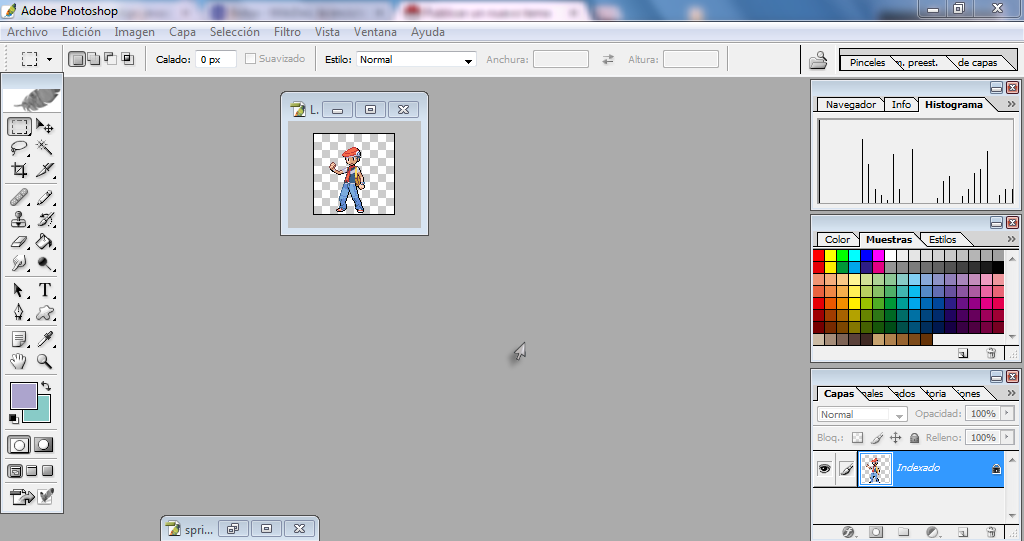
ahora cremos un nuevo documento de 64x64 pixeles:

que no sea mayor o menor de 64x64 pixeles ya que ese es el tamaño de el profesor, ya que lo tenemos lo rellenamos con un color de fondo que no sea NI MUY CLARO NI MUY OSCURO, ya que si le dan esos colores su sprite duplicara 2 o 3 veces ese color, si su sprite ya tiene fondo solo agarren el gotero y rellenen el nuevo documento con el color de el sprite a si:
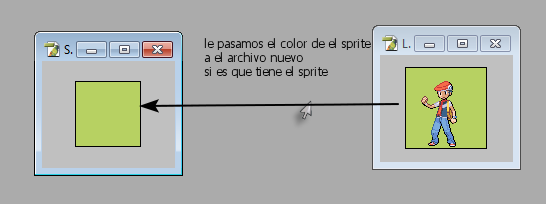
ahora agarramos la herramienta marco y seleccionamos el sprite,lo copiamos CTRL+C y lo pegamos en el nuevo archivo CTRL+V a si:
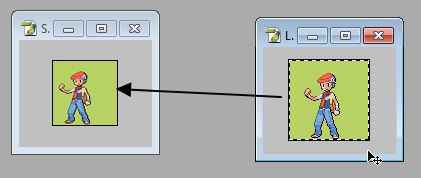
si su imagen quedo demasiado grande agarren la herramienta mover y activen la casilla que dice: mostrar rectangulo delimitador y se pondran unos cuadros en su sprite, entonces solo traten de ajustarlo estirandolo o reduciendolo:

ya que esta ajustada es tiempo de indexarla, para eso nos vamos a: imagen-modo-color indexado, si les aparece un mensaje diciendoles algo de acoplar las capas denle que si. y ajustamos a si:

ahora ya que esta indexada la guardamos en formato PNG. al cuadro que nos aparecio le dejamos como esta que es NO y le damos en ok. ya terminamos con photoshop a si que lo cerramos, ahora abrimos character maker pro y abrimos nuestro sprite, clickeamos encima de una flor anaranjada para activarle la transparencia y nos vamos a:
paleta-editar paleta
nos aparecera una ventana como esta:
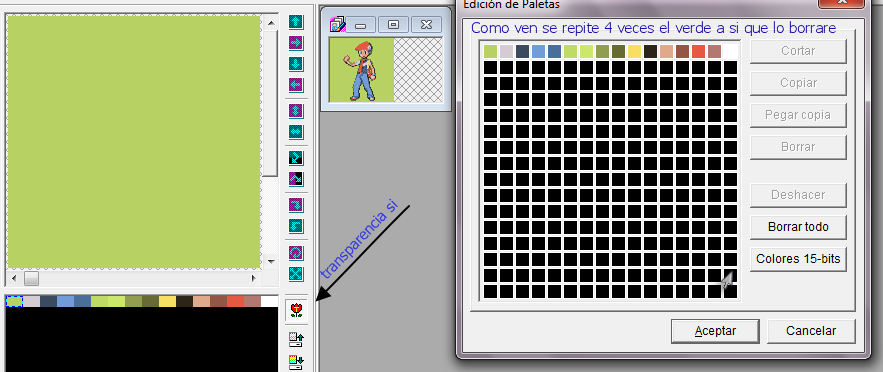
y si nuestro sprite tiene más de 16 colores que es la primera linea o vemos uno repetido lo borramos, seleccionandolo como lo hacemos al seleccionar un texto,si logran ver hay 4 colores repetidos los cuales son verde claro,verde medio oscuro,verde medio claro y verde oscuro, entonces los borrare seleccionandolos y se activara el botón que dice: borrar lo clickeamos y se borraran los colores repetidos dejandonos solo los colores de el sprite y el fondo que es el verde si al borrar un color de su sprite que se repite como el fondo, que es digamos verde y hay 3 verdes más, entonces llegan a borrar los 3 y el fondo de el sprite desaparece denle en cancelar por que si borran el fondo el sprite no tendria transparencia o fondo por a si decirlo. para saber o identificar el fondo simpre aparecera como el primero si es que su imagen la indexaron en photoshop RARA la ves aparece en otro lugar, pero si indexaron con paint o con otro programa puede que si les aparesca en otro lugar el fondo.
ya que hemos eliminado procedemos a seleccionar todos los colores desde el primero hasta el final y clickeamos el botón: colores15-bits y damos en ok:
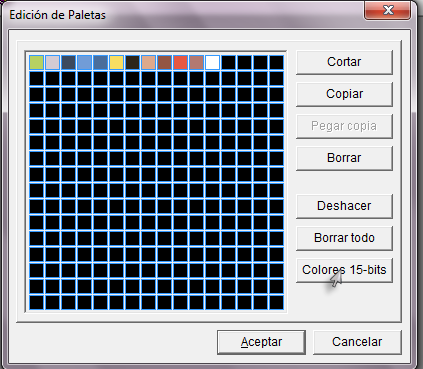
ahora guardaremos la paleta:
paleta-guardar paleta
ya que la hemos guardado guardamos el sprite:
imagen-guardar como- y seleccionan:
16 colors-bitmap

ya que la hemos guardado cerramos character maker pro y abrimos APE, cargamos nuestro rom dirigiendonos con las flechas hasta la dirección que diga:
Profesor-Sprite
y le damos al boton cargar entonces se pondran varios colores abajo esa es la paleta de el profesor, ahora para cambiarla por la de nuestro sprite le damos a la paleta de la derecha que esta sin flechas o signos, entonces la paleta se pasara hacia abajo qudando a si:
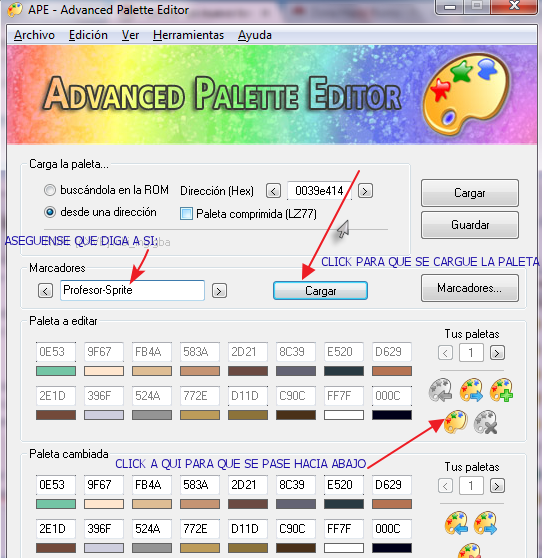
ya que se paso hacia abajo le damos click en la paleta que tiene una flecha hacia hacia la izquierda en la paleta de abajo y buscamos nuestra paleta que guardamos en character maker si no logran ver su paleta cambien de:APE palete a: ADOBE COLOR TABLE, entonces su paleta se vera a si:
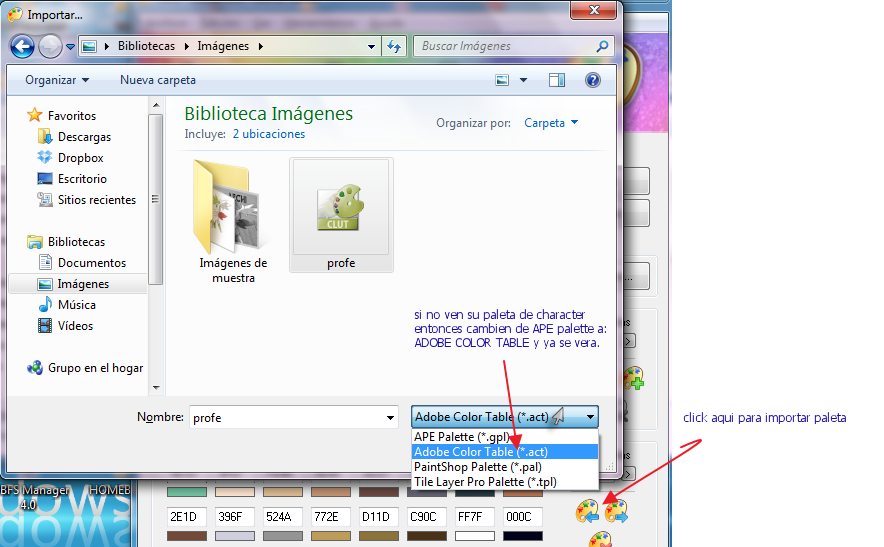
ya que la tenemos le damos a el botón importar y nuestra paleta de abajo cambiara a la de el sprite nuevo, ahora toca guardarla para eso damos click a los botones en el orden siguiente:
-guardar
-cargar
-guardar

ya terminamos con APE entonces lo cerramos y pasamos a Nameless sprite editor y cargamos nuestro rom, entonces nos dirigimos a:
options-bookmarks-view bookmars
abrimos la que dice:
people entonces se mostrara una opccion que dice:
prof.. birch
la clickeamos y le damos a open, se abrira el sprite de el profesor en nameless:

pero... nuestro sprite se ve orrible!!! :shock: mugroso profe se equivoco :shock: jajaja no chicos, no es que me aiga equivocado si no que ya el profesor no tiene su paleta original si no la que nosotros insertamos en APE ahorita tiene la paleta de nuestro nuevo sprite,a si que no se preocupen :D , ahora importaremos nuestro nuevo sprite para eso nos vamos a:
file-import-import bitmap
le damos a LOAD y buscamos nuestro sprite indexado que guardamos en Character mas no el que guardamos en photoshop, le damos a save:
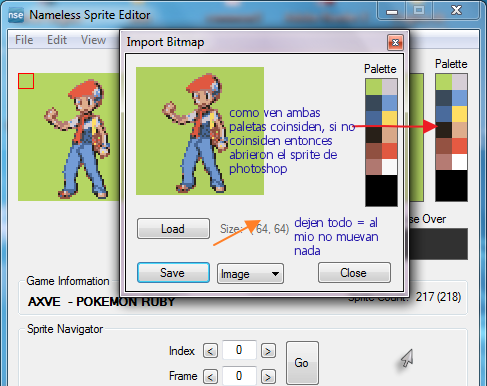
bien nuestro sprite esta insertado y con sus colores originales, ya hemos terminado con todo solo le damos a:
file-save
para asegurarnos de que se guarde, si les aparecio una ventana a la hora de darle save al importar el sprite diciendo:
IMAGE SISE IS BIG REPOINT AT OFFSET $123456?
es porque su sprite es mayor o menor a 16 colores,porque su sprite ocupa todo el ancho o alto de la imagen,tiene más de 16 colores o colores repetidos, si les aparece denle en SI PERO... puede que su sprite salga mal o sobre escriva otro sprite dañando una parte de el rom sin darnos cuenta hasta que ya vallamos a editar algo, si les aparecio ese mensje apunten el offset que les da el mensaje y postienlo a qui para ver que podemos hacer y ayudarles con su problema.
bien es tiempo de cerrar Nameless y cragar nuestro rom para ver que tal se ve el nuevo profesor y tatatatatatatan!!! a qui el resultado!!!!
CLICK PARA VER EL VIDEO

Genial!! quedo perfecto!!! y se ve mmm algo mal, es porque no repuntie en photoshop y reduci el tamaño a mi sprite, pero eso ya es otra historia.
por ahora eso es todo alumnos si logran hacer este tutorial optendran un privilegio y medalla extra. cualquier duda o problemas porfabor postearlos a qui para ayudarles.
Autor: Archi
Dificultad: Fácil
Compativilidad: Ruby y Fire Red
el tutorial se basa en: Pokémon Ruby inglés
Para: el usuario Pegassus y miembros de el foro
Hola amigos de Mundo-pokémon hoy les traigo un tutorial en el cual les mostrare como cambiar el profesor en pokémon Ruby o Fire red, bien pues como siempre nuestras Herramientas:

-Nameless Sprite Editor
-Photosho
-Character Mmaker Pro
-Tu Sprite
Empezamos Abriendo photoshop y cargamos nuestro sprite yo usare este:
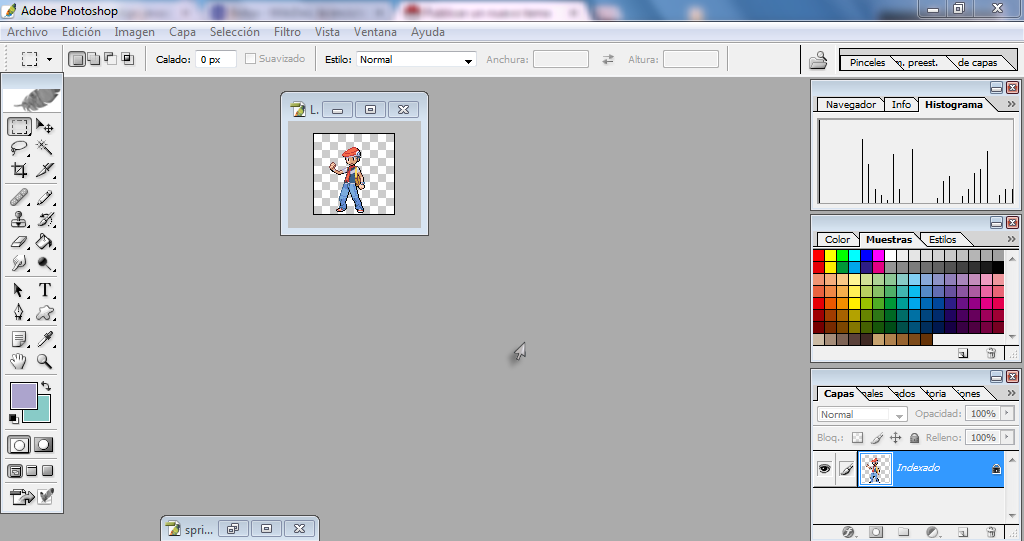
ahora cremos un nuevo documento de 64x64 pixeles:

que no sea mayor o menor de 64x64 pixeles ya que ese es el tamaño de el profesor, ya que lo tenemos lo rellenamos con un color de fondo que no sea NI MUY CLARO NI MUY OSCURO, ya que si le dan esos colores su sprite duplicara 2 o 3 veces ese color, si su sprite ya tiene fondo solo agarren el gotero y rellenen el nuevo documento con el color de el sprite a si:
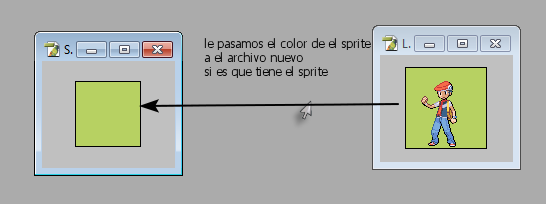
ahora agarramos la herramienta marco y seleccionamos el sprite,lo copiamos CTRL+C y lo pegamos en el nuevo archivo CTRL+V a si:
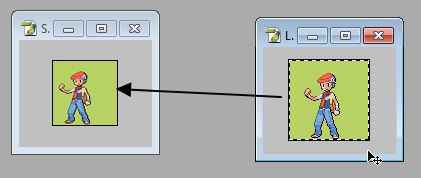
si su imagen quedo demasiado grande agarren la herramienta mover y activen la casilla que dice: mostrar rectangulo delimitador y se pondran unos cuadros en su sprite, entonces solo traten de ajustarlo estirandolo o reduciendolo:

ya que esta ajustada es tiempo de indexarla, para eso nos vamos a: imagen-modo-color indexado, si les aparece un mensaje diciendoles algo de acoplar las capas denle que si. y ajustamos a si:

ahora ya que esta indexada la guardamos en formato PNG. al cuadro que nos aparecio le dejamos como esta que es NO y le damos en ok. ya terminamos con photoshop a si que lo cerramos, ahora abrimos character maker pro y abrimos nuestro sprite, clickeamos encima de una flor anaranjada para activarle la transparencia y nos vamos a:
paleta-editar paleta
nos aparecera una ventana como esta:
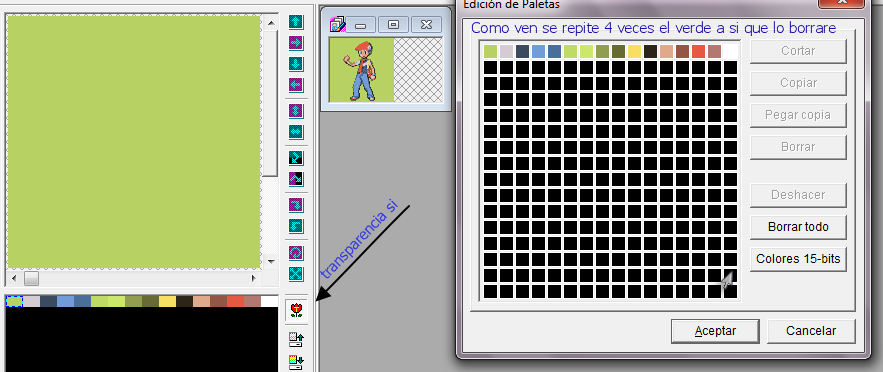
y si nuestro sprite tiene más de 16 colores que es la primera linea o vemos uno repetido lo borramos, seleccionandolo como lo hacemos al seleccionar un texto,si logran ver hay 4 colores repetidos los cuales son verde claro,verde medio oscuro,verde medio claro y verde oscuro, entonces los borrare seleccionandolos y se activara el botón que dice: borrar lo clickeamos y se borraran los colores repetidos dejandonos solo los colores de el sprite y el fondo que es el verde si al borrar un color de su sprite que se repite como el fondo, que es digamos verde y hay 3 verdes más, entonces llegan a borrar los 3 y el fondo de el sprite desaparece denle en cancelar por que si borran el fondo el sprite no tendria transparencia o fondo por a si decirlo. para saber o identificar el fondo simpre aparecera como el primero si es que su imagen la indexaron en photoshop RARA la ves aparece en otro lugar, pero si indexaron con paint o con otro programa puede que si les aparesca en otro lugar el fondo.
ya que hemos eliminado procedemos a seleccionar todos los colores desde el primero hasta el final y clickeamos el botón: colores15-bits y damos en ok:
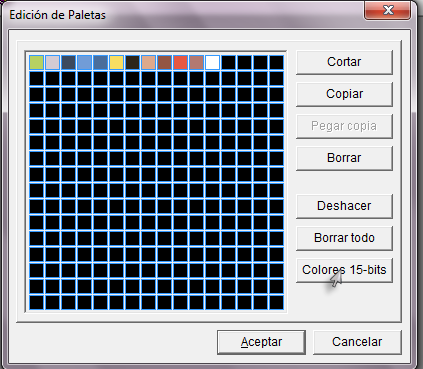
ahora guardaremos la paleta:
paleta-guardar paleta
ya que la hemos guardado guardamos el sprite:
imagen-guardar como- y seleccionan:
16 colors-bitmap

ya que la hemos guardado cerramos character maker pro y abrimos APE, cargamos nuestro rom dirigiendonos con las flechas hasta la dirección que diga:
Profesor-Sprite
y le damos al boton cargar entonces se pondran varios colores abajo esa es la paleta de el profesor, ahora para cambiarla por la de nuestro sprite le damos a la paleta de la derecha que esta sin flechas o signos, entonces la paleta se pasara hacia abajo qudando a si:
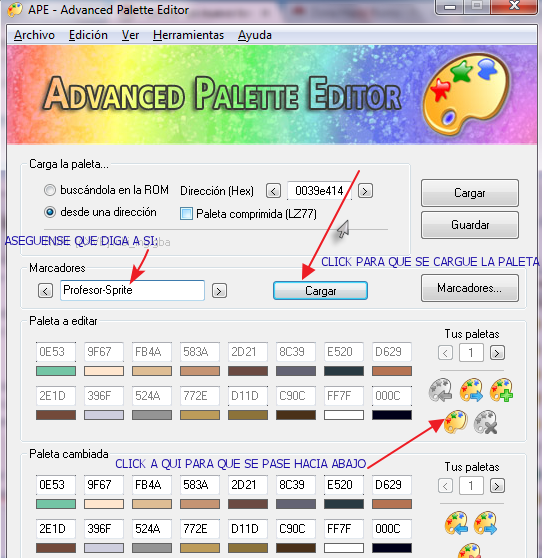
ya que se paso hacia abajo le damos click en la paleta que tiene una flecha hacia hacia la izquierda en la paleta de abajo y buscamos nuestra paleta que guardamos en character maker si no logran ver su paleta cambien de:APE palete a: ADOBE COLOR TABLE, entonces su paleta se vera a si:
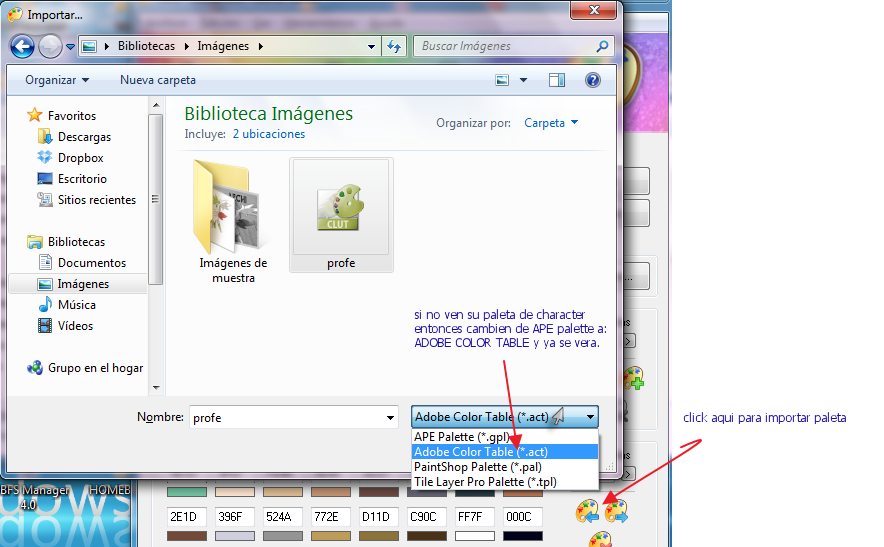
ya que la tenemos le damos a el botón importar y nuestra paleta de abajo cambiara a la de el sprite nuevo, ahora toca guardarla para eso damos click a los botones en el orden siguiente:
-guardar
-cargar
-guardar

ya terminamos con APE entonces lo cerramos y pasamos a Nameless sprite editor y cargamos nuestro rom, entonces nos dirigimos a:
options-bookmarks-view bookmars
abrimos la que dice:
people entonces se mostrara una opccion que dice:
prof.. birch
la clickeamos y le damos a open, se abrira el sprite de el profesor en nameless:

pero... nuestro sprite se ve orrible!!! :shock: mugroso profe se equivoco :shock: jajaja no chicos, no es que me aiga equivocado si no que ya el profesor no tiene su paleta original si no la que nosotros insertamos en APE ahorita tiene la paleta de nuestro nuevo sprite,a si que no se preocupen :D , ahora importaremos nuestro nuevo sprite para eso nos vamos a:
file-import-import bitmap
le damos a LOAD y buscamos nuestro sprite indexado que guardamos en Character mas no el que guardamos en photoshop, le damos a save:
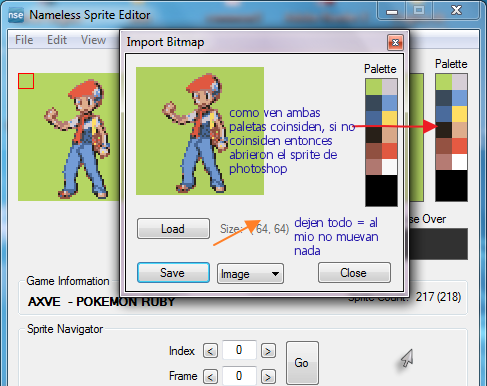
bien nuestro sprite esta insertado y con sus colores originales, ya hemos terminado con todo solo le damos a:
file-save
para asegurarnos de que se guarde, si les aparecio una ventana a la hora de darle save al importar el sprite diciendo:
IMAGE SISE IS BIG REPOINT AT OFFSET $123456?
es porque su sprite es mayor o menor a 16 colores,porque su sprite ocupa todo el ancho o alto de la imagen,tiene más de 16 colores o colores repetidos, si les aparece denle en SI PERO... puede que su sprite salga mal o sobre escriva otro sprite dañando una parte de el rom sin darnos cuenta hasta que ya vallamos a editar algo, si les aparecio ese mensje apunten el offset que les da el mensaje y postienlo a qui para ver que podemos hacer y ayudarles con su problema.
bien es tiempo de cerrar Nameless y cragar nuestro rom para ver que tal se ve el nuevo profesor y tatatatatatatan!!! a qui el resultado!!!!
CLICK PARA VER EL VIDEO
Genial!! quedo perfecto!!! y se ve mmm algo mal, es porque no repuntie en photoshop y reduci el tamaño a mi sprite, pero eso ya es otra historia.
por ahora eso es todo alumnos si logran hacer este tutorial optendran un privilegio y medalla extra. cualquier duda o problemas porfabor postearlos a qui para ayudarles.
Última edición por Archi el Lun Ene 21, 2013 6:34 am, editado 3 veces
 Re: Cambia al profesor en pokémon Ruby y Fire Red
Re: Cambia al profesor en pokémon Ruby y Fire Red
YA ME SALIO AUNQUE AUN ME FALLAN LOS COLORES YPUES TRATO DE SUBIR MI FOTO PERO ME DIICE QUE TENGO QUE ESPERAR 7 DIAS YA QUE APENAS SOY USUARIO NUEVO ñ ñ

PegaSuss
 Re: Cambia al profesor en pokémon Ruby y Fire Red
Re: Cambia al profesor en pokémon Ruby y Fire Red
PegaSuss escribió:YA ME SALIO AUNQUE AUN ME FALLAN LOS COLORES YPUES TRATO DE SUBIR MI FOTO PERO ME DIICE QUE TENGO QUE ESPERAR 7 DIAS YA QUE APENAS SOY USUARIO NUEVO ñ ñ
ya lo arregle amigo pegasus ya puedes postear imagenes y links.
suve tu imagen para ver como te quedo tu sprite y ayudarte amigo.
 Asi me quedo
Asi me quedo

Uploaded with ImageShack.us
Bueno asi me quedo te platicoo mi idea nose si tu conoscas a Cesar Franco pues yo estoy en un grupo de el y se acerca el 2 aniversario y aqui en mexico hay un grupo llamado los Digielegidos de Cesar Franco y como yo y misi amigos queremos regalar un room donde salgamos nosotross y por su puesto cesar franco asi que decidimos hacer un hack de pokemon con nosotros espero te guste mi idea ñ ñ y me puedaas ayudarhermano

PegaSuss
 Re: Cambia al profesor en pokémon Ruby y Fire Red
Re: Cambia al profesor en pokémon Ruby y Fire Red
PegaSuss escribió:
Uploaded with ImageShack.us
Bueno asi me quedo te platicoo mi idea nose si tu conoscas a Cesar Franco pues yo estoy en un grupo de el y se acerca el 2 aniversario y aqui en mexico hay un grupo llamado los Digielegidos de Cesar Franco y como yo y misi amigos queremos regalar un room donde salgamos nosotross y por su puesto cesar franco asi que decidimos hacer un hack de pokemon con nosotros espero te guste mi idea ñ ñ y me puedaas ayudarhermano
mm no lo conosco amigo, tu idea me agrada bastante a si que te apoyo amigo no decaigas tu puedes, y claro que te ayudare con los tutoriales y preguntas amigo puedes recomendarle el foro a tus amigos y a qui pueden postear su juego a semás de usar el chat para lo que quieran y les ayudaria en todo lo que pueda, y te quedo exelente tu sprite Pegasuss solo que no noto en que te falla amigo dices que en los colores? jum talves tenia más de 16 si gustas te enseño a repuntearlo para que no se manche y se vea bien.
PD: tus amigos son Bienvenidos por si gustas recomendarles el foro.
 Re: Cambia al profesor en pokémon Ruby y Fire Red
Re: Cambia al profesor en pokémon Ruby y Fire Red
a mi me quedo como queria 


chicofranco- Región : Uruguay
Edad : 20
 Temas similares
Temas similares» Activar la Pokedex Nacional en Pokémon Ruby
» Cambia a el mini sprite de el protagonista Ruby y Rojo Fuego
» Aprende A Aplicando Parches en Ruby y Fire Red
» Parche de minisprites esilo fire red para ruby.
» Cambia los sprites de los Pokémon por los que quieras
» Cambia a el mini sprite de el protagonista Ruby y Rojo Fuego
» Aprende A Aplicando Parches en Ruby y Fire Red
» Parche de minisprites esilo fire red para ruby.
» Cambia los sprites de los Pokémon por los que quieras
Página 1 de 1.
Permisos de este foro:
No puedes responder a temas en este foro.





